Cómo detener la ejecución del Centro de sincronización (Mobsync.exe) en Windows

A continuación, le mostramos qué es Sync Center o mobsync.exe y cómo evitar que se ejecute cuando inicie su PC con Windows.
¿Alguna vez te has preguntado qué es ese pequeño verde yicono amarillo que vive en su barra de tareas es? O, ¿por qué está funcionando? A continuación, le mostramos qué es, qué hace y cómo evitar que se ejecute cuando inicia su PC con Windows.
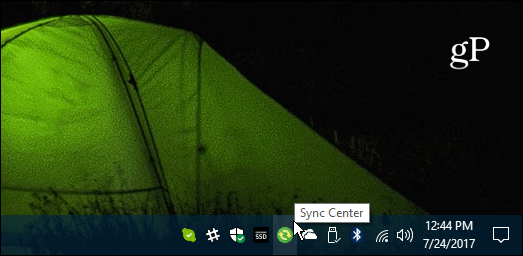
¿Qué es Sync Center o mobsync.exe?
Microsoft Sync Center es un proceso de Microsoft queestá incluido en todas las versiones modernas de Windows. Se utiliza principalmente para sincronizar sus archivos con dispositivos móviles a través de una ubicación de red. También tiene la capacidad de ejecutarse en segundo plano y almacenar sin conexión. Por ejemplo, se ejecutará si tiene Internet Explorer configurado para sincronizar páginas para verlas sin conexión.
Puede eliminar el proceso del Centro de sincronización después deinicio en el Administrador de tareas en la pestaña Procesos. En Windows 10, debería verlo listado como Microsoft Sync Center como en la imagen a continuación. En versiones anteriores de Windows, busque mobsync.exe y terminarlo.
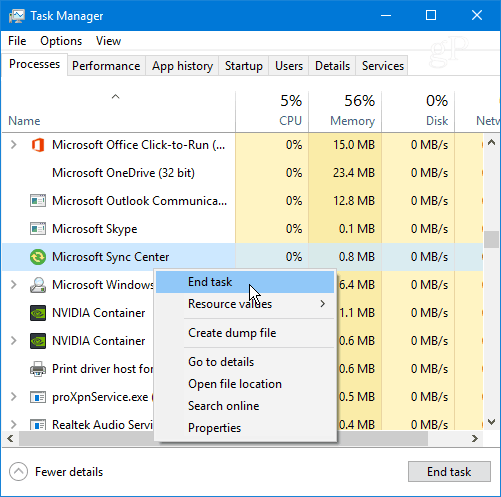
Detener la ejecución del Centro de sincronización al inicio
Si no lo usa y no desea la sincronizaciónProceso central que se ejecuta durante el inicio, puede detenerlo. Para hacerlo, debe deshabilitar la función Archivos sin conexión. En Windows 10, la forma más fácil de hacerlo es presionar la tecla de Windows en su teclado y tipo: archivos sin conexión y selecciona el resultado desde arriba o presiona Enter. O, en versiones anteriores de Windows, puede abrir Panel de control> Red e Internet> Archivos sin conexión.
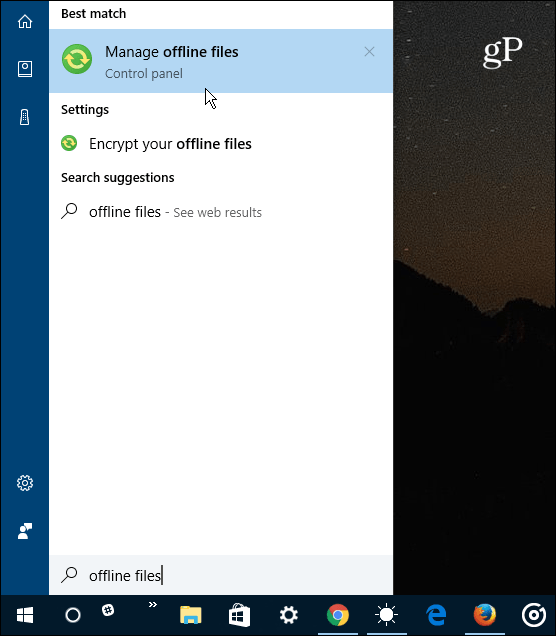
Luego, en la pestaña General, haga clic en Deshabilitar archivos sin conexión botón y haga clic en Aceptar.
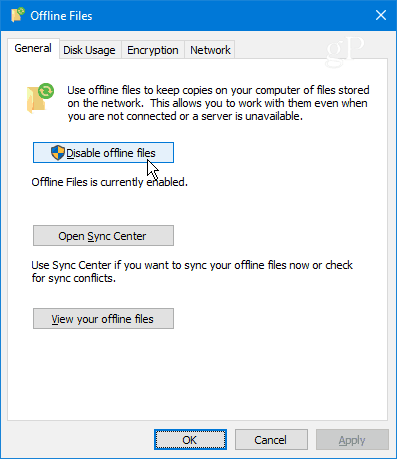
Tendrá que hacer el reinicio molesto para completar el proceso de deshabilitar los archivos sin conexión, por lo que probablemente no quiera hacer esto hasta que tenga algún tiempo de inactividad.
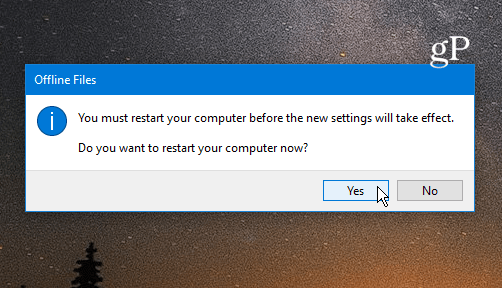
Tenga en cuenta que solo debe deshabilitar esta función sino lo usas Por ejemplo, en la imagen a continuación lo estaba usando con mi Windows Home Server en un momento, pero como ese servidor ahora está desconectado, decidí matarlo desde el inicio. Si no está seguro de si necesita ejecutar el proceso o no, si algo deja de funcionar después de deshabilitarlo, simplemente vuelva y active nuevamente los archivos sin conexión.
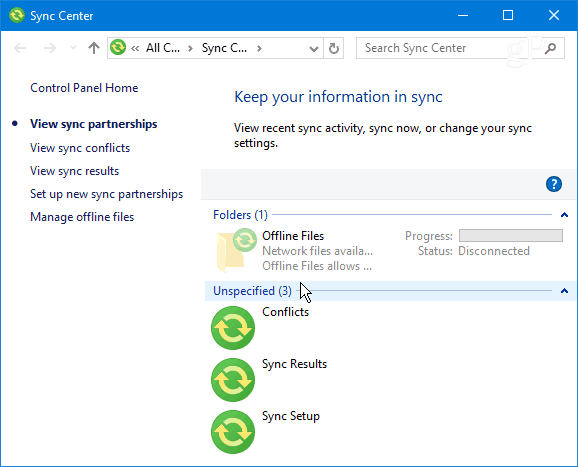
¿Utiliza el Centro de sincronización de Windows o tiene alguna pregunta? Deja un comentario a continuación o únete a nosotros en nuestros foros de ayuda.










Deja un comentario